Hoewel er veel internetbrowsers zoals Internet Explorer, Firefox en Google Chrome zijn die gratis op uw computer kunnen worden gedownload en geïnstalleerd, geeft het zelf maken van webbrowsers u meer controle over hoe u op internet wilt surfen. Met een aangepaste webbrowser kunt u niet alleen bepalen hoe het uiterlijk moet zijn, maar ook aangepaste knoppen en functies toevoegen. Visual Basic is een van de meest gebruikte programma's om een webbrowser op het Windows-besturingssysteem te maken.
Stappen
-
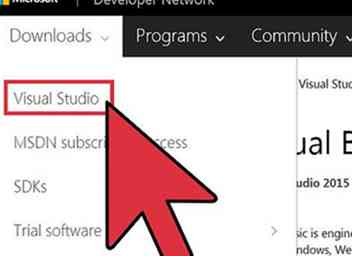 1 Installeer Visual Basic op uw computer door de software te downloaden van de Visual Basic Developer Center-website of door een installatieschijf te gebruiken.
1 Installeer Visual Basic op uw computer door de software te downloaden van de Visual Basic Developer Center-website of door een installatieschijf te gebruiken. -
 2 Start Visual Basic en start een nieuw project door naar het menu Bestand te gaan en op "Nieuw project" te klikken."
2 Start Visual Basic en start een nieuw project door naar het menu Bestand te gaan en op "Nieuw project" te klikken." -
 3 Blader door "Tekst" en selecteer "Webbrowser" in de formulierpagina die verschijnt.
3 Blader door "Tekst" en selecteer "Webbrowser" in de formulierpagina die verschijnt. -
 4 Ga naar "View" in de bovenste menubalk, blader door "Other Windows" en klik op "Toolbox."Hiermee wordt de Visual Basic-toolbox weergegeven.
4 Ga naar "View" in de bovenste menubalk, blader door "Other Windows" en klik op "Toolbox."Hiermee wordt de Visual Basic-toolbox weergegeven. -
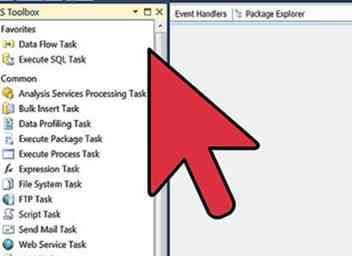 5 Dubbelklik op de webbrowser in de toolbox.
5 Dubbelklik op de webbrowser in de toolbox. -
 6 Druk op het pictogram met de pijl naar rechts in de rechterbovenhoek van het formulier en klik op "Loskoppelen in bovenliggende container."Hierdoor verandert de weergave van het formulier van volledig scherm naar een kleiner venster in de Visual Basic-interface.
6 Druk op het pictogram met de pijl naar rechts in de rechterbovenhoek van het formulier en klik op "Loskoppelen in bovenliggende container."Hierdoor verandert de weergave van het formulier van volledig scherm naar een kleiner venster in de Visual Basic-interface. -
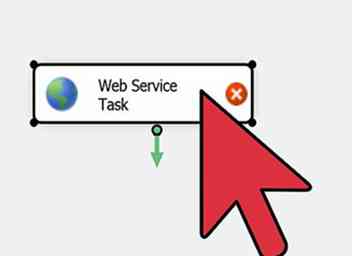 7 Pas het formaat van de webbrowser aan de gewenste grootte aan met behulp van de aanklikbare omtrek er omheen.
7 Pas het formaat van de webbrowser aan de gewenste grootte aan met behulp van de aanklikbare omtrek er omheen. -
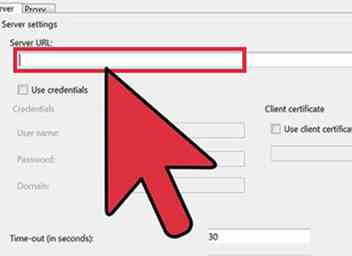 8 Stel de eigenschap URL (Uniform Resource Locator) in op een websiteadres dat u wilt bezoeken. Hiermee wordt een standaardwebsite geopend geopend zodat u kunt zien hoe een website eruit zal zien wanneer deze via uw internetbrowser wordt geopend.
8 Stel de eigenschap URL (Uniform Resource Locator) in op een websiteadres dat u wilt bezoeken. Hiermee wordt een standaardwebsite geopend geopend zodat u kunt zien hoe een website eruit zal zien wanneer deze via uw internetbrowser wordt geopend. -
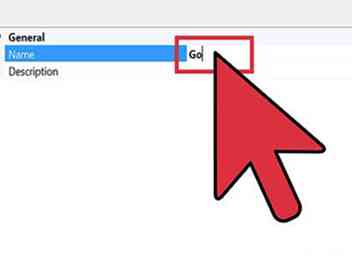 9 Maak een nieuwe knop en wijs er de volgende eigenschappen aan toe.
9 Maak een nieuwe knop en wijs er de volgende eigenschappen aan toe. - De tekst op de knop moet "Go" zeggen.
- Noem de knop "GoBtn."
-
 10 Activeer de knop door erop te dubbelklikken. Dit zal een private sub tevoorschijn toveren. Voer de volgende code in tussen de privé- en eindgebruikers (u kunt "URL" door elk websiteadres vervangen).
10 Activeer de knop door erop te dubbelklikken. Dit zal een private sub tevoorschijn toveren. Voer de volgende code in tussen de privé- en eindgebruikers (u kunt "URL" door elk websiteadres vervangen). - WebBrowser1.Navigate (URL)
-
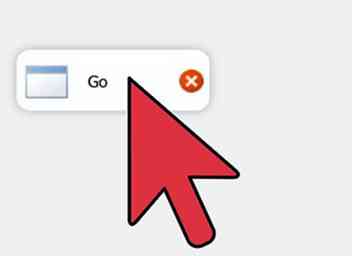 11 Test de knop door erop te klikken. U moet hiermee van de standaardwebsite naar de bestemmingswebsite gaan die aan de knop is toegewezen.
11 Test de knop door erop te klikken. U moet hiermee van de standaardwebsite naar de bestemmingswebsite gaan die aan de knop is toegewezen. -
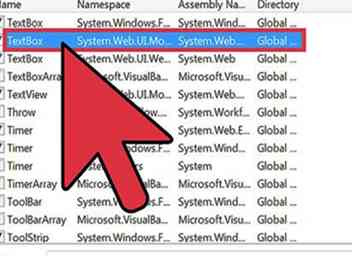 12 Selecteer het gereedschap Tekstvak in de gereedschapset.
12 Selecteer het gereedschap Tekstvak in de gereedschapset. -
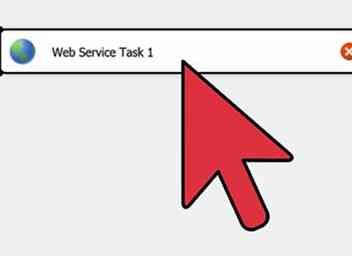 13 Sleep het gereedschap TextBox en zet het neer op het aangepaste webbrowserformulier dat u aan het maken bent.
13 Sleep het gereedschap TextBox en zet het neer op het aangepaste webbrowserformulier dat u aan het maken bent. -
 14 Noem het tekstvak als "addressTxt."
14 Noem het tekstvak als "addressTxt." -
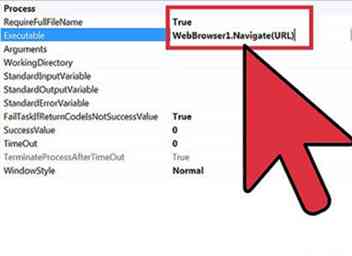 15 Ga terug naar de knop die je eerder hebt gemaakt en vervang de URL door "addressTxt.Text."Dit geeft aan dat u de knop wilt gebruiken om naar de URL te gaan die in de adresbalk is ingevoerd.
15 Ga terug naar de knop die je eerder hebt gemaakt en vervang de URL door "addressTxt.Text."Dit geeft aan dat u de knop wilt gebruiken om naar de URL te gaan die in de adresbalk is ingevoerd. -
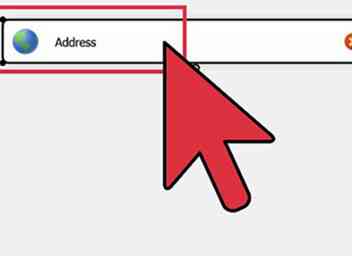 16 Test de adresbalk door deze te gebruiken om verschillende websites te bezoeken.
16 Test de adresbalk door deze te gebruiken om verschillende websites te bezoeken. -
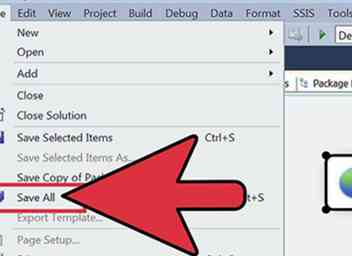 17 Sla de webbrowser die u zojuist hebt gemaakt als een programma op via Visual Basic door de optie te selecteren om op te slaan via het menu Bestand.
17 Sla de webbrowser die u zojuist hebt gemaakt als een programma op via Visual Basic door de optie te selecteren om op te slaan via het menu Bestand.
Facebook
Twitter
Google+
 Minotauromaquia
Minotauromaquia
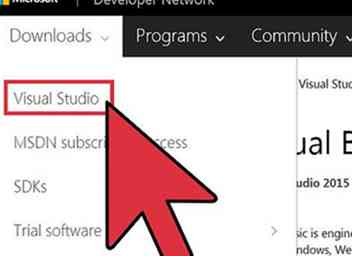 1 Installeer Visual Basic op uw computer door de software te downloaden van de Visual Basic Developer Center-website of door een installatieschijf te gebruiken.
1 Installeer Visual Basic op uw computer door de software te downloaden van de Visual Basic Developer Center-website of door een installatieschijf te gebruiken.  2 Start Visual Basic en start een nieuw project door naar het menu Bestand te gaan en op "Nieuw project" te klikken."
2 Start Visual Basic en start een nieuw project door naar het menu Bestand te gaan en op "Nieuw project" te klikken."  3 Blader door "Tekst" en selecteer "Webbrowser" in de formulierpagina die verschijnt.
3 Blader door "Tekst" en selecteer "Webbrowser" in de formulierpagina die verschijnt.  4 Ga naar "View" in de bovenste menubalk, blader door "Other Windows" en klik op "Toolbox."Hiermee wordt de Visual Basic-toolbox weergegeven.
4 Ga naar "View" in de bovenste menubalk, blader door "Other Windows" en klik op "Toolbox."Hiermee wordt de Visual Basic-toolbox weergegeven. 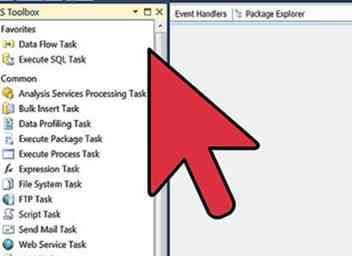 5 Dubbelklik op de webbrowser in de toolbox.
5 Dubbelklik op de webbrowser in de toolbox.  6 Druk op het pictogram met de pijl naar rechts in de rechterbovenhoek van het formulier en klik op "Loskoppelen in bovenliggende container."Hierdoor verandert de weergave van het formulier van volledig scherm naar een kleiner venster in de Visual Basic-interface.
6 Druk op het pictogram met de pijl naar rechts in de rechterbovenhoek van het formulier en klik op "Loskoppelen in bovenliggende container."Hierdoor verandert de weergave van het formulier van volledig scherm naar een kleiner venster in de Visual Basic-interface. 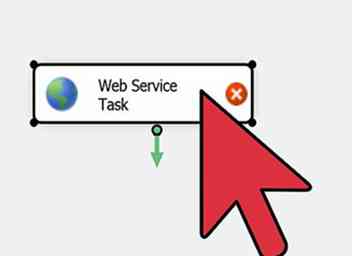 7 Pas het formaat van de webbrowser aan de gewenste grootte aan met behulp van de aanklikbare omtrek er omheen.
7 Pas het formaat van de webbrowser aan de gewenste grootte aan met behulp van de aanklikbare omtrek er omheen. 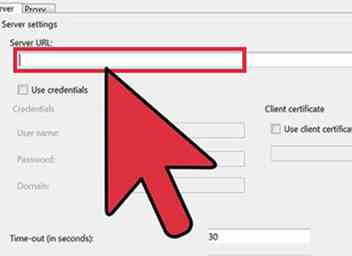 8 Stel de eigenschap URL (Uniform Resource Locator) in op een websiteadres dat u wilt bezoeken. Hiermee wordt een standaardwebsite geopend geopend zodat u kunt zien hoe een website eruit zal zien wanneer deze via uw internetbrowser wordt geopend.
8 Stel de eigenschap URL (Uniform Resource Locator) in op een websiteadres dat u wilt bezoeken. Hiermee wordt een standaardwebsite geopend geopend zodat u kunt zien hoe een website eruit zal zien wanneer deze via uw internetbrowser wordt geopend. 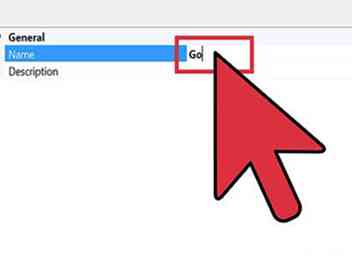 9 Maak een nieuwe knop en wijs er de volgende eigenschappen aan toe.
9 Maak een nieuwe knop en wijs er de volgende eigenschappen aan toe.  10 Activeer de knop door erop te dubbelklikken. Dit zal een private sub tevoorschijn toveren. Voer de volgende code in tussen de privé- en eindgebruikers (u kunt "URL" door elk websiteadres vervangen).
10 Activeer de knop door erop te dubbelklikken. Dit zal een private sub tevoorschijn toveren. Voer de volgende code in tussen de privé- en eindgebruikers (u kunt "URL" door elk websiteadres vervangen). 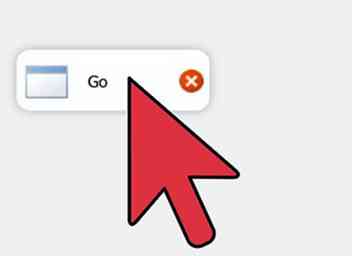 11 Test de knop door erop te klikken. U moet hiermee van de standaardwebsite naar de bestemmingswebsite gaan die aan de knop is toegewezen.
11 Test de knop door erop te klikken. U moet hiermee van de standaardwebsite naar de bestemmingswebsite gaan die aan de knop is toegewezen. 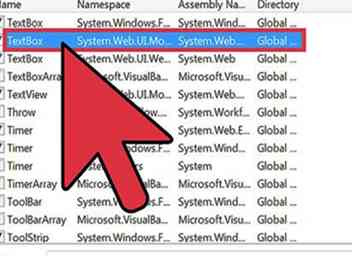 12 Selecteer het gereedschap Tekstvak in de gereedschapset.
12 Selecteer het gereedschap Tekstvak in de gereedschapset. 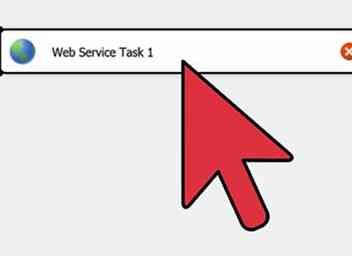 13 Sleep het gereedschap TextBox en zet het neer op het aangepaste webbrowserformulier dat u aan het maken bent.
13 Sleep het gereedschap TextBox en zet het neer op het aangepaste webbrowserformulier dat u aan het maken bent.  14 Noem het tekstvak als "addressTxt."
14 Noem het tekstvak als "addressTxt." 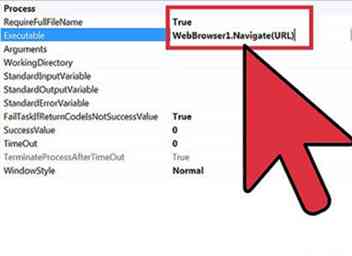 15 Ga terug naar de knop die je eerder hebt gemaakt en vervang de URL door "addressTxt.Text."Dit geeft aan dat u de knop wilt gebruiken om naar de URL te gaan die in de adresbalk is ingevoerd.
15 Ga terug naar de knop die je eerder hebt gemaakt en vervang de URL door "addressTxt.Text."Dit geeft aan dat u de knop wilt gebruiken om naar de URL te gaan die in de adresbalk is ingevoerd. 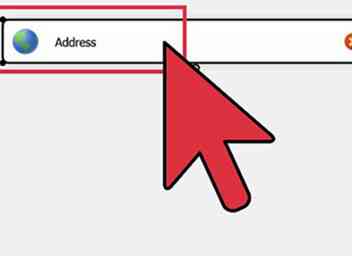 16 Test de adresbalk door deze te gebruiken om verschillende websites te bezoeken.
16 Test de adresbalk door deze te gebruiken om verschillende websites te bezoeken. 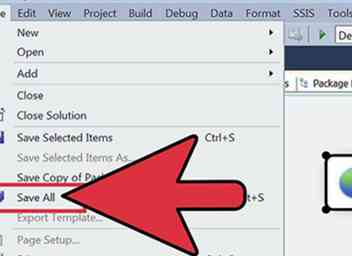 17 Sla de webbrowser die u zojuist hebt gemaakt als een programma op via Visual Basic door de optie te selecteren om op te slaan via het menu Bestand.
17 Sla de webbrowser die u zojuist hebt gemaakt als een programma op via Visual Basic door de optie te selecteren om op te slaan via het menu Bestand.